Ako opraviť chybu aktualizácie 0x80244019 systému Windows 10
Windows / / August 05, 2021
Počas aktualizácie Windows 10 narazili ste na chybu 0x80244019 a je to jedna z bežných chýb, s ktorými sa stretávajú používatelia pri pokuse o aktualizáciu systému Windows 10. Systém Windows má zlú reputáciu kvôli neriešiteľným chybovým kódom. Windows 10 Update Chyba 0x80244019 je spôsobená viacerými faktormi a jedným z hlavných faktorov sú poškodené súbory aktualizácií. Toto chybové hlásenie sa zobrazí pri aktualizácii systému Windows, keď správca aktualizácií nedokáže overiť aktualizačné súbory.
Chyba sa zvyčajne vyskytuje z rôznych dôvodov, ako je antivírusový softvér alebo súčasti aktualizácie systému Windows. Služby môžu byť nefunkčné a oveľa viac. Môžeme určiť príčinu, ale nevieme presne určiť dôvod. Problém nie je možné nijako všeobecne vyriešiť. Existuje však niekoľko krokov na riešenie problémov, ktoré môžete podniknúť na ľahké vyriešenie chyby 0x80244019.

Obsah
-
1 Ako opraviť chybu aktualizácie 0x80244019 systému Windows 10
- 1.1 Riešenie 1: Reštartujte počítač
- 1.2 Riešenie 2: Spustenie nástroja na riešenie problémov so službou Windows Update
- 1.3 Riešenie 3: Spustite službu Windows Update v stave čistého spustenia
- 1.4 Riešenie 4: Resetovanie súčastí Windows Update
- 1.5 Riešenie 5: Zakázanie antivírusového softvéru počas aktualizácie.
- 1.6 Riešenie 6: Odstráňte poškodené súbory aktualizácií
- 2 Záver
Ako opraviť chybu aktualizácie 0x80244019 systému Windows 10
Chyba aktualizácie 0x80244019 sa dá vyriešiť iba niekoľkými krokmi. Tento kód nám pomáha určiť problém. Preto sa môžeme s problémom stretnúť s vhodným riešením. Prečítajte si riešenia uvedené nižšie a opravte chybu 0x90244019.
Riešenie 1: Reštartujte počítač
V niektorých prípadoch môžu rôzne procesy spustené v počítači PC zmeniť proces aktualizácie systému Windows. Môže to byť akákoľvek hra alebo softvér na strih videa. V opačnom prípade, ak sa zobrazí chyba aktualizácie 0x80244019, stačí reštartovať počítač a chyba jednoducho zmizne.
Riešenie 2: Spustenie nástroja na riešenie problémov so službou Windows Update
Najskôr sa pokúste vyriešiť problém s aktualizáciou systému Windows, aby ste vyriešili chybu 0x80244019.
Krok 1) Otvorte nastavenia systému Windows, prejdite na Aktualizácia a zabezpečenie systému Windows.
Krok 2) Na ľavej table okna kliknite na ikonu vyriešiť problém tab. Potom kliknite na ikonu aktualizácia systému Windows a vyberte ikonu Spustite nástroj na riešenie problémov tlačidlo.
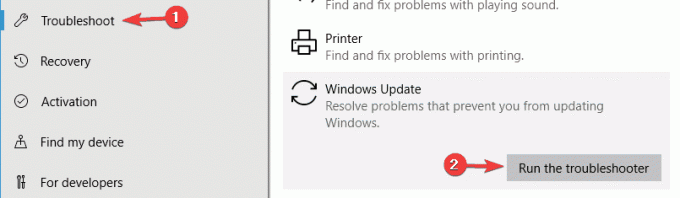
Krok 3) Keď systém Windows zistí možné dôvody chyby, zobrazí sa dve možnosti, ktoré vyberte Použite opravu možnosť vyriešiť problém a reštartovať zariadenie. Teraz skúste aktualizovať okná.
Riešenie 3: Spustite službu Windows Update v stave čistého spustenia
Problém môže vyriešiť spustenie systému Windows s minimálnym zaťažením a následná aktualizácia systému Windows.
Krok 1) Stlačte tlačidlo Kláves Windows + R Ak chcete otvoriť dialógové okno Spustiť, zadajte msfconfig, a kliknite na ikonu Ok tlačidlo na otvorenie nastavení systému.

Krok 2) Klikni na služby a skontrolujte všetky tam uvedené aplikácie, najskôr však skontrolujte Skryť všetky služby spoločnosti Microsoft možnosť.
Krok 3) Teraz kliknite na ikonu Vypnúť všetko tlačidlo a kliknite na ikonu ok na potvrdenie nastavení. Reštartujte systém Windows a pokúste sa aktualizovať systém Windows. Skontrolujte, či bola chyba vyriešená.
Riešenie 4: Resetovanie súčastí Windows Update
Aktualizačné služby systému Windows môžu zlyhať, čo spôsobí chybu. Problém vyrieši reštartovanie služby. Preto najskôr otvorte príkazový riadok jednoduchým zadaním cmd na vyhľadávacom paneli systému Windows a kliknutím na aplikáciu o príkazový riadok. Potom musíte napísať nasledujúce príkazy a po každom príkaze stlačiť kláves Enter.
net stop cryptSvc bity stop stop net stop msiserver Ren C: \ Windows \ SoftwareDistribution SoftwareDistribution.old Ren C: \ Windows \ System32 \ catroot2 Catroot2.old net start wuauserv net start cryptSvc net start bits net start msiserver
Teraz spustite službu Windows Update a skontrolujte, či bol váš problém vyriešený.
Riešenie 5: Zakázanie antivírusového softvéru počas aktualizácie.
Ak používate antivírusovú aplikáciu od iného výrobcu, je možné, že antivírusové služby sú v konflikte so službami Windows Update. Preto počas aktualizácie dočasne deaktivujte antivírusový softvér. To isté však môže urobiť aj predvolený antivírusový softvér systému Windows, ktorý môže spôsobiť chybu 0x80244019. Prejdite preto do časti Nastavenia> Aktualizácia a zabezpečenie systému Windows> Zabezpečenie systému Windows> Ochrana pred vírusmi a hrozbami a vypnite ochranu v reálnom čase. Teraz by ste mali aktualizovať okná, tým by sa mal problém vyriešiť.
Riešenie 6: Odstráňte poškodené súbory aktualizácií
Hlavným dôvodom, prečo sa vám môže zobraziť správa o chybe Windows Update 0x80244019, je poškodený súbor s aktualizáciou. Všetko, čo musíte urobiť, je odstrániť a znova načítať, aby sa aktualizovali automaticky.
Krok 1) Otvorte Správcu súborov a prejdite na PC> Local Disk C> Windows> SoftwareDistribution> Download priečinok.

Krok 2) Teraz odstráňte všetky súbory v tomto priečinku a reštartujte počítač.
Záver
Chyba pri aktualizácii Windows 10 0x80244019 môže byť zložitá, ale je potrebné s ňou pracovať. Tento chybový kód nebude zasahovať do vášho bežného softvéru, ale určite bude nepríjemné vidieť, keď sa chybové hlásenie objaví vždy. Môžete teda postupovať podľa vyššie uvedených skupín riešení problémov a problém vyriešiť sami. V prípade akýchkoľvek problémov môžete komentovať nižšie. Radi vám pomôžeme.
Voľba editora:
- Ako opraviť chybu 0xc0000409 v systéme Windows 10
- Opravte kód chyby aktualizácie Windows 10 0x8007007e a 0x80073712
- Ako opraviť kód chyby Windows 10 800f0922
- Chyba DISM 2 v počítači so systémom Windows 10? Ako opraviť?
- Sprievodca opravou ďalšej inštalácie už prebieha kód chyby 1500?
Rahul je študentka počítačovej vedy s obrovským záujmom o oblasť technológií a kryptomien. Väčšinu času trávi písaním alebo počúvaním hudby alebo cestovaním po nevidených miestach. Verí, že čokoláda je riešením všetkých jeho problémov. Život sa stáva a káva pomáha.



